.single.post-author, Autor: Konstantinos Tsoukalas , Ostatnia aktualizacja: 6 października 2025 r.
Jeśli próbujesz udostępnić kalendarz Office 365 i pojawia się błąd „Nie masz uprawnień do udostępniania swojego kalendarza uż[email protected]”, przejdź poniżej, aby dowiedzieć się, dlaczego może pojawić się błąd i jak go naprawić.
Szczegóły problemu z udostępnianiem kalendarza O365: Nie można udostępnić kalendarza O365 innym użytkownikom lub grupom użytkowników na zewnątrz lub w organizacji z powodu błędu „Nie masz uprawnień do udostępniania swojego kalendarza np. „uż[email protected]” lub „[email protected]”.
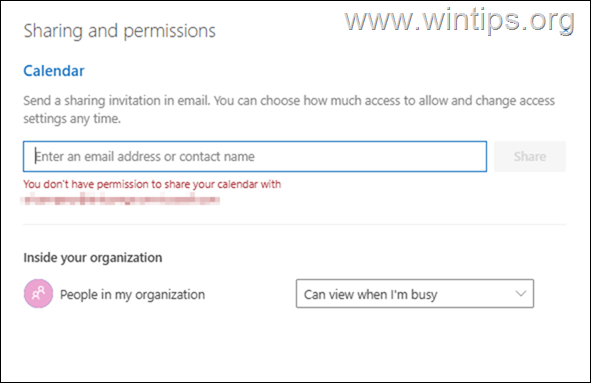
Częste przyczyny problemu „Nie masz uprawnień do udostępniania swojego kalendarza”.
Zgłaszany problem z udostępnianiem kalendarza dotyczy głównie spowodowane jedną z następujących przyczyn:
Użytkownicy nie mogą udostępniać swoich kalendarzy osobom spoza organizacji. Kalendarz pojawia się 2 razy na liście kalendarzy programu Outlook. Próbujesz udostępnić Kalendarz zablokowanemu/nieaktywnemu użytkownikowi.
Jak naprawić: problem „Nie masz uprawnień do udostępniania swojego kalendarza” w Office365 (Microsoft 365)
Od czasu wystąpienia błędu „Nie masz uprawnień do udostępniania swojego kalendarza” może wystąpić podczas próby udostępnienia kalendarza w organizacji lub poza nią. Ten przewodnik jest podzielony na dwie części. Postępuj zgodnie z instrukcjami w odpowiedniej sekcji, w zależności od tego, kiedy wystąpi błąd.
Próbuję udostępniać kalendarz użytkownikom spoza organizacji. Próbuję udostępnić kalendarz innym użytkownikom lub grupie w organizacji.
Część 1. NAPRAW „Nie masz uprawnień do udostępniania swojego kalendarza” przez Zezwalanie na udostępnianie kalendarza użytkownikom zewnętrznym.
Aby móc udostępniać kalendarz O365 użytkownikom zewnętrznym, musisz włączyć udostępnianie kalendarza poza organizacją w centrum administracyjnym Microsoft 365. Aby to zrobić:
1. W Centrum administracyjne Office 365 przejdź do Ustawienia > Ustawienia organizacji , a następnie na karcie Usługi kliknij Kalendarz.
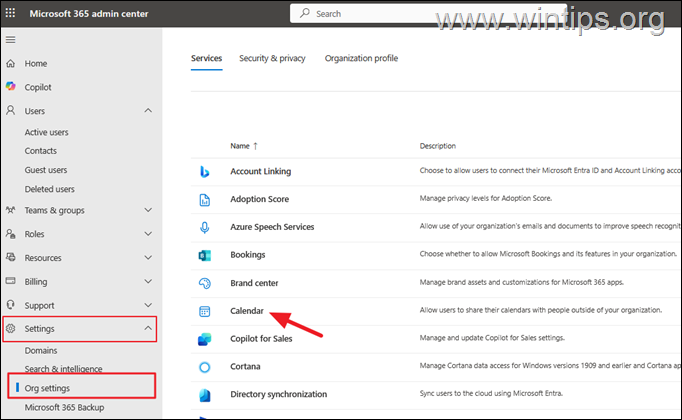
2. W ustawieniach Kalendarza Udostępnianie zewnętrzne zaznacz opcję Pozwól użytkownikom udostępniać swoje kalendarza z osobami spoza organizacji, które korzystają z usługi Office 365 lub Exchange , a następnie wybierz poniżej, jaki typ informacji z kalendarza chcesz udostępnić użytkownikom zewnętrznym. Po zakończeniu kliknij Zapisz.
* Uwaga: jeśli opcja „Pozwól użytkownikom udostępniać kalendarz poza organizację” jest już włączona (wybrana), wyłącz ją i kliknij Zapisz. Następnie poczekaj chwilę i włącz go ponownie.
3. Teraz spróbuj ponownie udostępnić kalendarz.
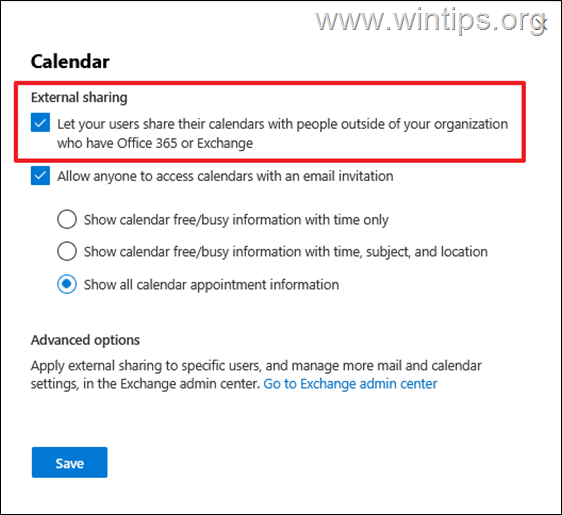
Część 2. NAPRAW problem „Nie masz uprawnień do udostępniania swojego kalendarza” podczas próby udostępnienia Kalendarza innym osobom w organizacji.
Metoda 1. Usuń zduplikowany skrót do „Kalendarza” w Outlooku.
Wspomniany problem zwykle występuje, gdy kalendarz osoby, którą chcesz udostępnić, pojawia się również w grupie „Kalendarze udostępnione” w programie Microsoft Outlook aplikacji komputerowej lub w grupie „Kalendarz osób” w programie Outlook dla sieci Web (OWA). Aby sprawdzić, czy to jest przyczyną problemu:
1. Otwórz kalendarz danej osoby w Microsoft Outlook i Outlook dla sieci Web (OWA) i sprawdź, czy jej kalendarz pojawia się w obu „Moich” Kalendarze” i grupę „Kalendarze udostępnione” (lub „Kalendarze osób” w OWA), jak na zrzucie ekranu poniżej.
2. Jeśli Kalendarz użytkownika pojawia się w obu lokalizacjach, usuń zduplikowany element „Kalendarz” wyświetlany w obszarze w sekcji „Kalendarze udostępnione” (w programie Outlook) lub w sekcji „Kalendarze osób” (w programie OWA).
3. Po zakończeniu spróbuj ponownie udostępnić kalendarz.
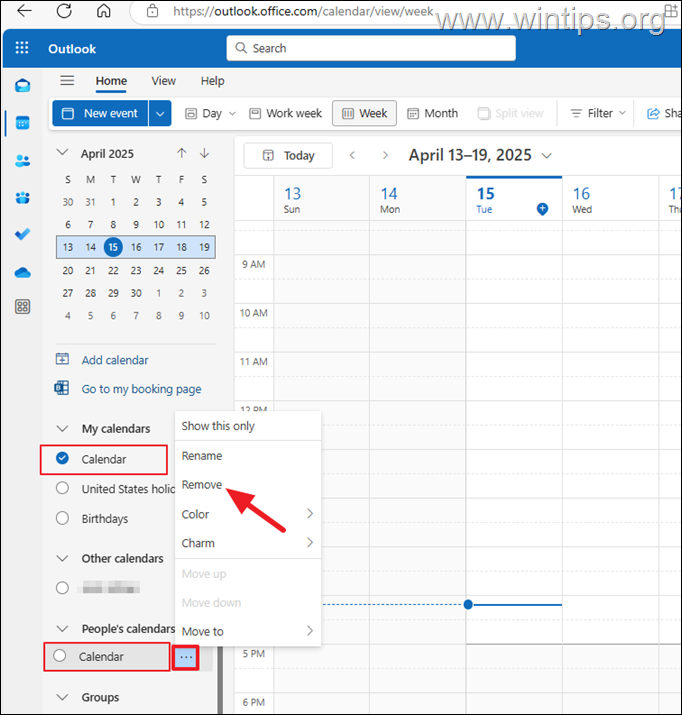
Metoda 2. Przenieś Kalendarz do innej „Grupy Kalendarzy”.
Niektórzy użytkownicy zgłosili, że sposobem rozwiązania wyżej wymienionego problemu jest przeniesienie Kalendarz do innej grupy kalendarzy (np. do „Inne kalendarze”), a następnie przenieś go z powrotem do grupy „Moje kalendarze”. Spróbuj tego:
1. Otwórz Outlook w przeglądarce (OWA).
2. Kliknij prawym przyciskiem myszy Kalendarz, którego nie możesz udostępnić, i wybierz opcję Przenieś do > Inne kalendarze.
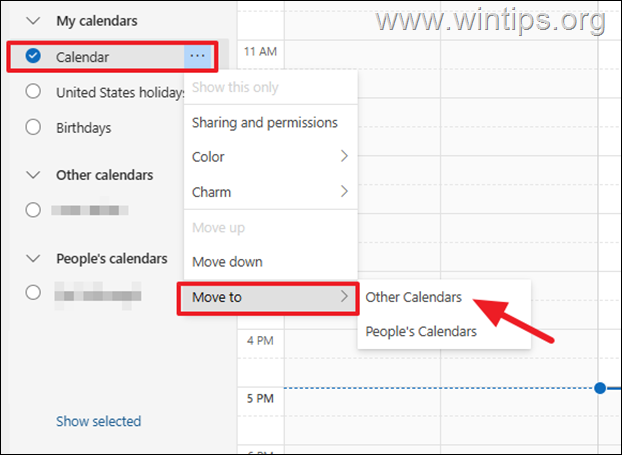
3. Następnie kliknij prawym przyciskiem myszy ponownie Kalendarz i przenieś go z powrotem do sekcji Moje kalendarze.
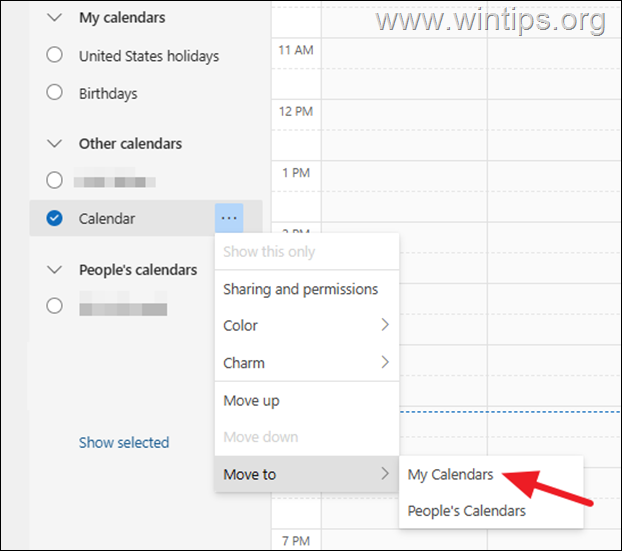
4. Spróbuj ponownie udostępnić kalendarz.
Metoda 3. NAPRAW problem „Nie masz uprawnień do udostępniania kalendarza [email protected]” podczas próby udostępnienia Kalendarza grupie osób w Twojej organizacji.
Jeśli pojawi się wspomniany błąd podczas próby udostępnienia kalendarza grupie użytkowników w Twojej organizacji, upewnij się, że grupa, której udostępniasz kalendarz, nie zawiera żadnych wyłączonych/zablokowanych użytkowników ani żadnych innych użytkownicy, którzy nie są członkami grupy Aktywni użytkownicy.
1. Upewnij się, że wszyscy członkowie grupy, której próbujesz udostępnić kalendarz, są wyszczególnieni w grupie Aktywni użytkownicy w centrum administracyjnym Microsoft 365 i nie są zablokowani (wyłączeni). Jeśli są jacyś użytkownicy wyłączony lub nie ma go na liście „Aktywni użytkownicy”, usuń ich z grupy osób, którym chcesz udostępnić kalendarz, i spróbuj ponownie udostępnić kalendarz.
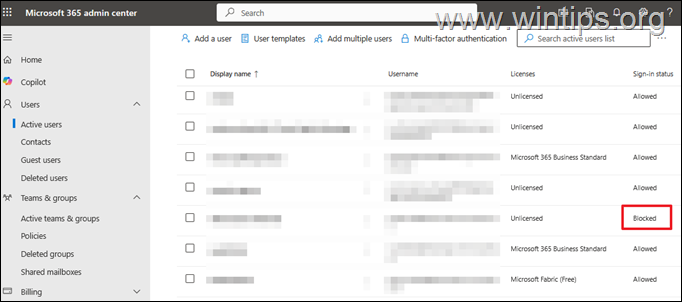
2. Zaloguj się do Exchange Online z PowerShell za pomocą konta administratora O365 i wydaj następujące polecenie, aby sprawdzić, czy każdy użytkownik, który ma już dostęp do kalendarza osoby, którą chcesz udostępnić, ma konto Office 365 i jest aktywny (wymieniony jako członek grupy „Aktywni użytkownicy” w O365 i nie zablokowany/wyłączony). Jeśli użytkownika nie ma na liście „Aktywni użytkownicy” lub jest on „Wyłączony”, usuń jego dostęp do kalendarza*, a następnie spróbuj ponownie udostępnić kalendarz wybranym użytkownikom/grupom.
Get-MailboxFolderPermission-Identity [email protected]:\Calendar
* Uwaga: aby usunąć dostęp użytkownika do kalendarza, otwórz kalendarz w aplikacji Outlook dla sieci Web (OWA), kliknij kalendarz prawym przyciskiem myszy i otwórz „Udostępnianie i uprawnienia“.
Metoda 4. NAPRAW „Nie masz uprawnień do udostępniania swojego kalendarza”, udostępniając Kalendarz przy użyciu konta administratora Microsoft 365.
Ostatnią metodą rozwiązania problemu „Nie masz uprawnień do udostępniania swojego kalendarza…” jest przyznanie sobie pełnych praw dostępu do skrzynkę pocztową użytkownika, a następnie udostępnij jego kalendarz przy użyciu konta administratora O365.
Krok 1. Przypisz sobie uprawnienia pełnego dostępu do skrzynki pocztowej użytkownika.
1. Połącz się z Exchange Online z PowerShell za pomocą konta administratora O365.
2. Przyznaj sobie uprawnienia pełnego dostępu (czyli uprawnienia „Odczyt i zarządzanie”) do skrzynki pocztowej użytkownika, którego kalendarz chcesz udostępnić, za pomocą tego polecenia.
Add-MailboxPermission-Identity MailboxName-User UserName-AccessRights FullAccess-InheritanceType All
* Gdzie:
MailboxName: to nazwa lub adres e-mail skrzynki pocztowej użytkownika, do której dodawane są uprawnienia Do. Nazwa użytkownika: to nazwa lub adres e-mail użytkownika, który będzie miał pełne prawa dostępu do swojej skrzynki pocztowej. (W tym przypadku Ty)
Na przykład: Jeśli chcesz przyznać sobie (np. „[email protected]”) pełne prawa dostępu do skrzynki pocztowej użytkownika „[email protected]”, wydaj następującą komendę:
Add-MailboxPermission-Identity [email protected] [email protected] FullAccess-InheritanceType All

Krok 2. Udostępnij kalendarz Użytkownika innym użytkownikom.
Po przyznaniu sobie pełnych praw dostępu do skrzynki pocztowej użytkownika, kontynuuj i udostępniaj swój kalendarz wybranemu użytkownikowi z żądanymi uprawnieniami.*
* Powiązany artykuł firmy Microsoft: Jak dodać poziom folderu uprawnienia w skrzynkach pocztowych.
Przykład 1: Aby nadać „Edytorowi“* uprawnienia w domyślnym kalendarzu („Kalendarz”) użytkownika „[email protected]” użytkownikowi „[email protected]”, ale bez dostępu do elementów prywatnych, wydaj to polecenie:
Add-MailboxFolderPermission-Identity [email protected]:\Calendar-Użytkownik [email protected] Editor-SharingPermissionFlags Deleguj
* Uprawnienia edytora : CreateItems, DeleteAllItems, DeleteOwnedItems, EditAllItems, EditOwnedItems, FolderVisible, ReadItems
____________________________________________________
Przykład 2: Aby nadać uprawnienia „Edytora” w domyślnym Kalendarzu użytkownika „[email protected]” użytkownikowi „[email protected]”, ale z dostępem do elementów prywatnych, wydaj tę komendę:
Add-MailboxFolderPermission-Identity [email protected]:\Calendar-User [email protected] Editor-SharingPermissionFlags Delegate,CanViewPrivateItems
______________________________________
Przykład 3. Aby nadać uprawnienia „Recenzent“* w domyślnym Kalendarzu użytkownika „[email protected]” użytkownikowi „[email protected]”, ale bez dostępu do elementów prywatnych, wydaj to polecenie:
Add-MailboxFolderPermission-Identity [email protected]:\Calendar-User [email protected] Recenzent
* Recenzent uprawnienia: FolderVisible, ReadItems
____________________________________________________
Dodatkowa pomoc: Pamiętaj, że polecenie „Add-MailboxFolderPermission” dodaje nowy wpis uprawnień dla użytkownika, który nie ma jeszcze dostępu do folderu (w tym przypadku np. „Kalendarza”). Jeśli użytkownik ma już dostęp do folderu i chcesz zmienić jego uprawnienia, użyj zamiast tego opcji „Set-MailboxFolderPermission“.
To wszystko! Która metoda okazała się dla Ciebie skuteczna?
Daj mi znać, czy ten przewodnik Ci pomógł, zostawiając komentarz na temat swoich doświadczeń. Polub i udostępnij ten przewodnik, aby pomóc innym.
Jeśli ten artykuł był dla Ciebie przydatny, rozważ wsparcie nas poprzez przekazanie darowizny. Nawet 1 dolar może mieć dla nas ogromne znaczenie w naszych wysiłkach, aby nadal pomagać innym, utrzymując jednocześnie darmową tę witrynę: 
 Konstantinos jest założycielem i administratorem Wintips.org. Od 1995 roku pracuje i świadczy wsparcie informatyczne jako ekspert komputerowy i sieciowy dla osób fizycznych i dużych firm. Specjalizuje się w rozwiązywaniu problemów związanych z systemem Windows lub innymi produktami Microsoft (Windows Server, Office, Microsoft 365, itp.). Najnowsze wpisy Konstantinosa Tsoukalasa (zobacz wszystkie)
Konstantinos jest założycielem i administratorem Wintips.org. Od 1995 roku pracuje i świadczy wsparcie informatyczne jako ekspert komputerowy i sieciowy dla osób fizycznych i dużych firm. Specjalizuje się w rozwiązywaniu problemów związanych z systemem Windows lub innymi produktami Microsoft (Windows Server, Office, Microsoft 365, itp.). Najnowsze wpisy Konstantinosa Tsoukalasa (zobacz wszystkie)
